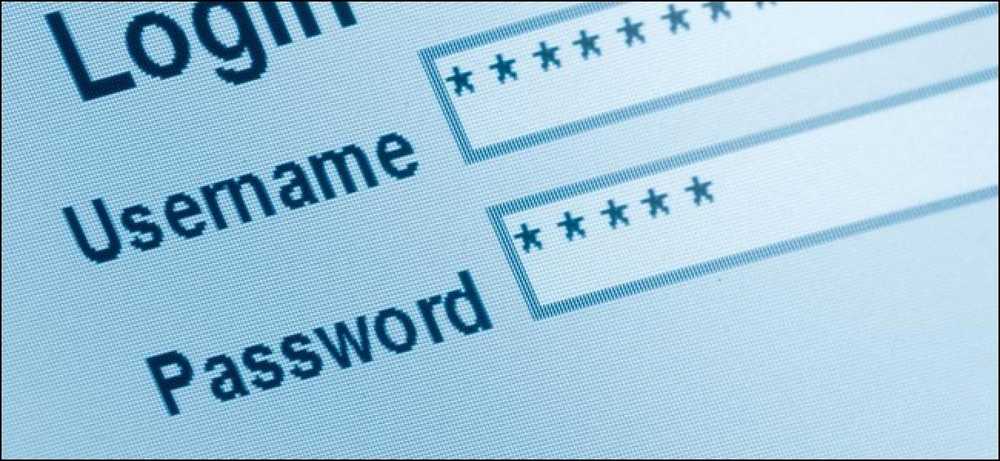ИЕ 11 Не сећа лозинке?
Пре неки дан сам наишао на досадан проблем када се Интернет Екплорер не би сетио лозинке када сам се пријављивао на сајт. Не сећам се када је престало да се сећа лозинки, али изгледа да није било важно на који ћу се сајт пријавити, једноставно ме није питао да ли желим да сачувам или запамтим лозинку.
За безбедност на мрежи, заправо није добра идеја да користите свој претраживач за управљање лозинкама, већ да умјесто тога користите менаџер лозинки као што је ЛастПасс. Претходно сам писао о онлине сигурности и зашто је алат као што је ЛастПасс много сигурнији од уграђених алата у прегледнику.
У сваком случају, поента је у томе да ћете можда желети да сачувате неке лозинке у ИЕ за заиста ниске веб странице које вам уопће нису битне ако их хакирају.

У овом посту, показаћу вам пар ствари које можете урадити да бисте ИЕ 11 поново запамтили лозинке. Надам се да ће једно од решења решити ваш проблем.
Метод 1 - Проверите ИЕ поставке
Прво, желимо да будемо сигурни да је ИЕ заправо конфигурисан да чува лозинке. Понекад се поставка промени и све што треба да урадите је да поново активирате опцију. Ево како. Прво отворите ИЕ, а затим кликните на икону зупчаника у горњем десном углу и изаберите Интернет Оптионс.
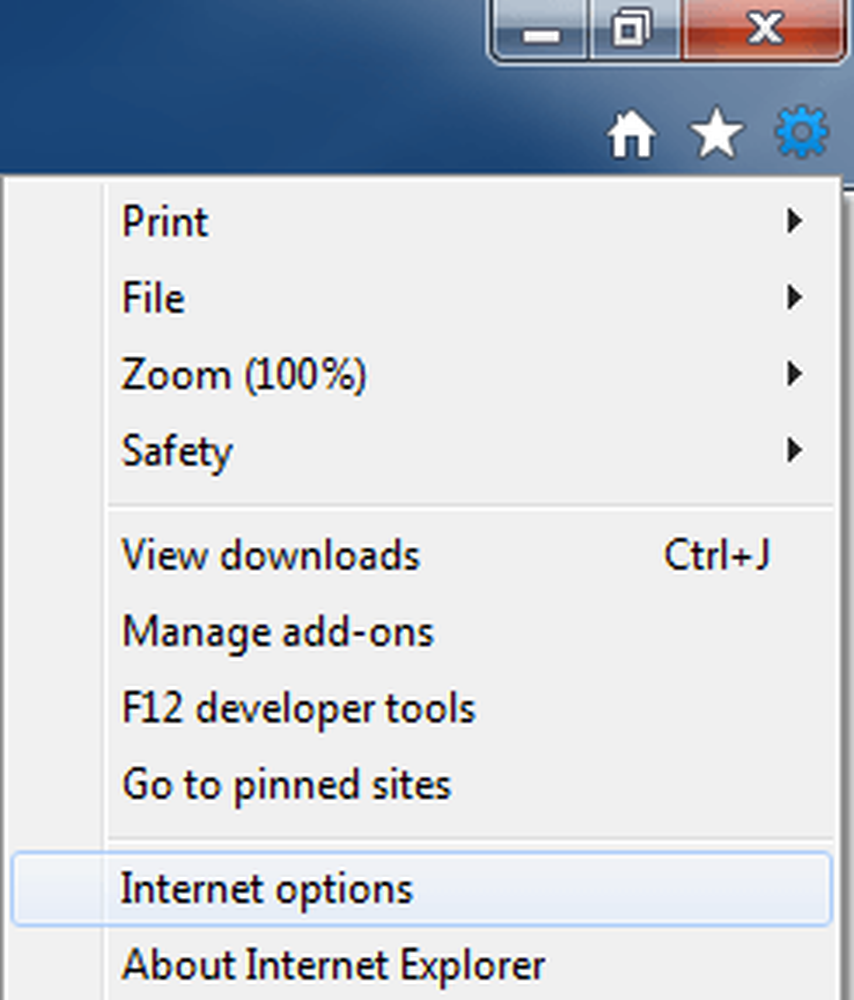
Затим кликните на Садржај и затим кликните на Подешавања под Аутоцомплете наслов.
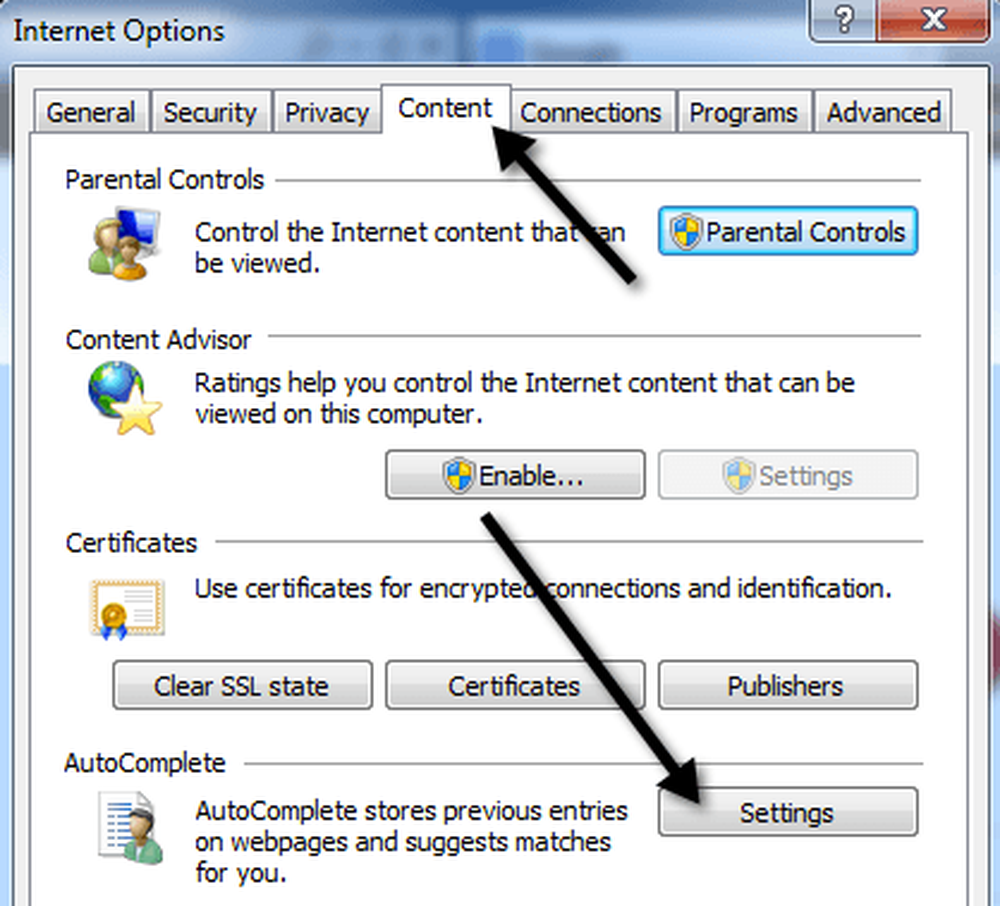
Сада се побрини да Корисничка имена и лозинке на обрасцима бок и Питајте ме пре чувања лозинки су означене и кликните на ОК.
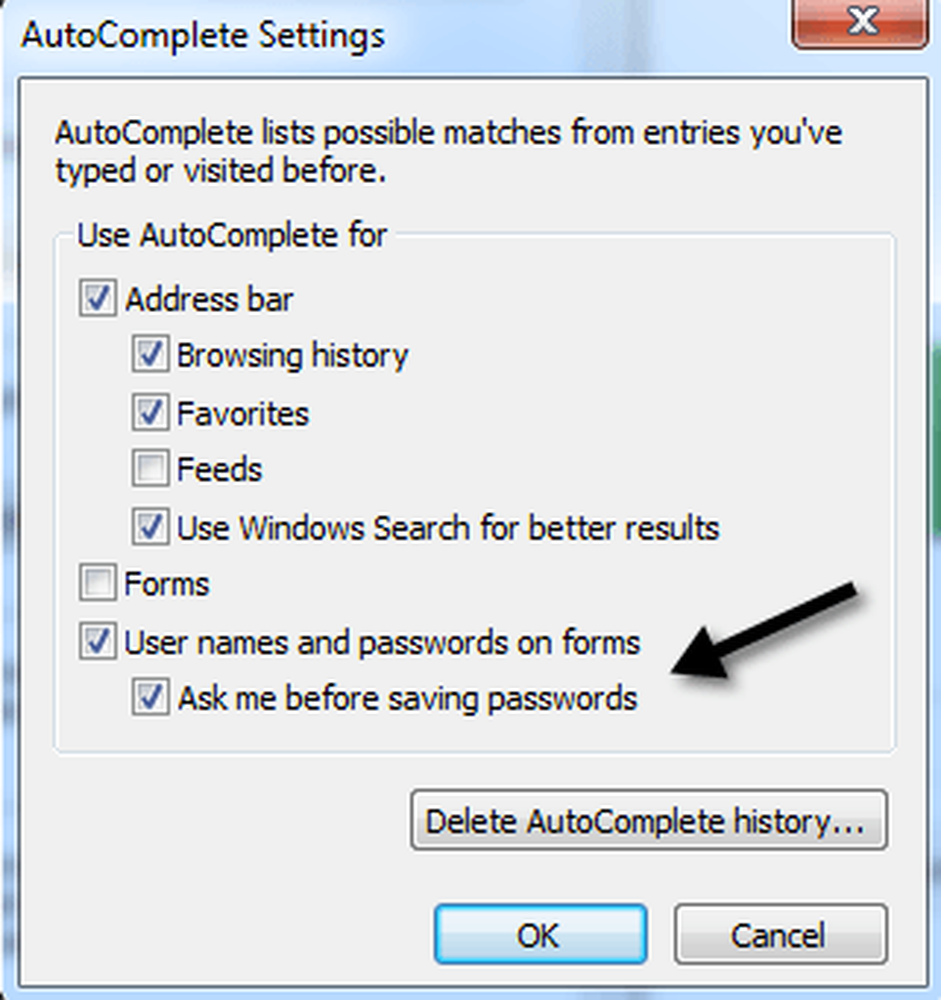
Сада наставите и поново покрените ИЕ и погледајте да ли се дијалог бок запамти лозинка појављује када се пријавите на веб сајт. Ако не, наставите да читате.
Метод 2 - Покрените ИЕ без додатака
Постоје случајеви када одређени додатак узрокује проблем и спречава ИЕ да чува лозинке. Ово можете брзо проверити тако што ћете изабрати Старт, Алл Програмс (Сви програми), Аццессориес (Прибор), Систем Тоолс (Системски алати) и затим кликнути на Интернет Екплорер (без додатака).
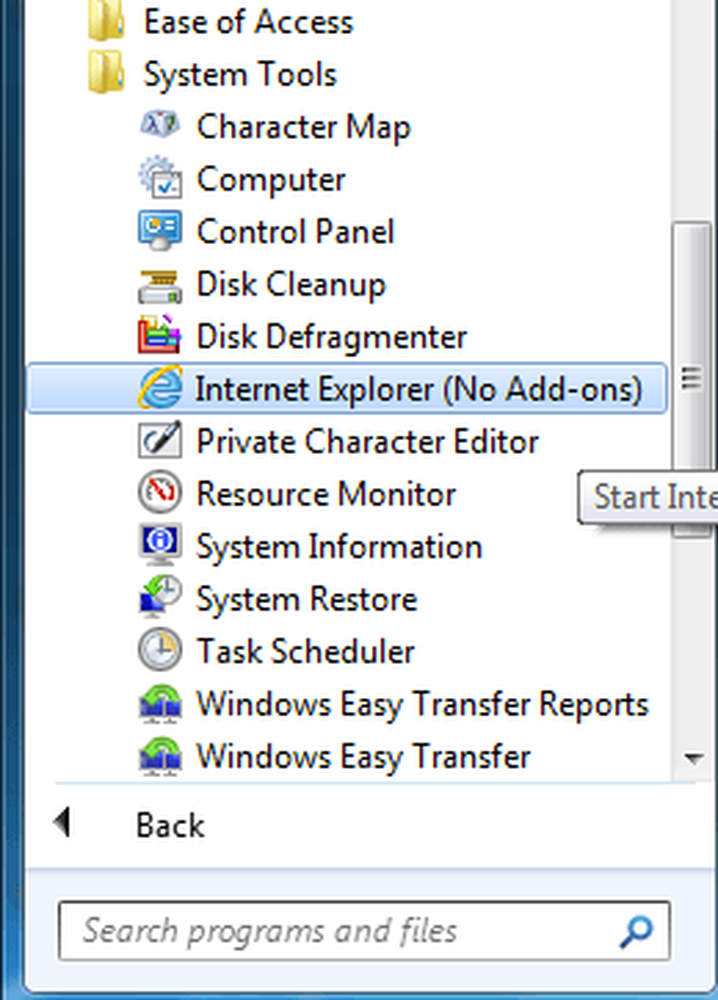
Ако користите Виндовс 10, кликните на Почетак, тип Трцати и притисните Ентер а затим откуцајте следећу команду у дијалогу за извођење:
иекплоре.еке -ектофф
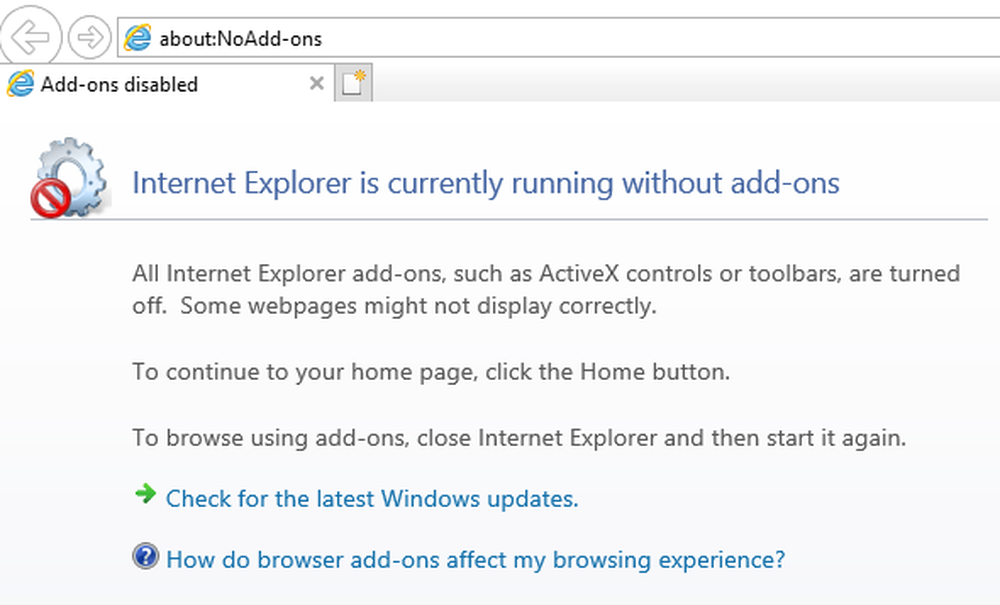
Ако почнете да добијате опцију за чување лозинке, онда знате да је то један од додатака. Можете их искључити и онеспособити, а затим их омогућити један по један док не схватите који од њих узрокује проблем. Ако то није додатак, наставите да читате.
Метод 3 - Ресетовање ИЕ
Најлакше је у овом тренутку ресетовати ИЕ. То можете урадити одласком на Напредно у Интернет Оптионс и кликом на Ресетовање дугме.
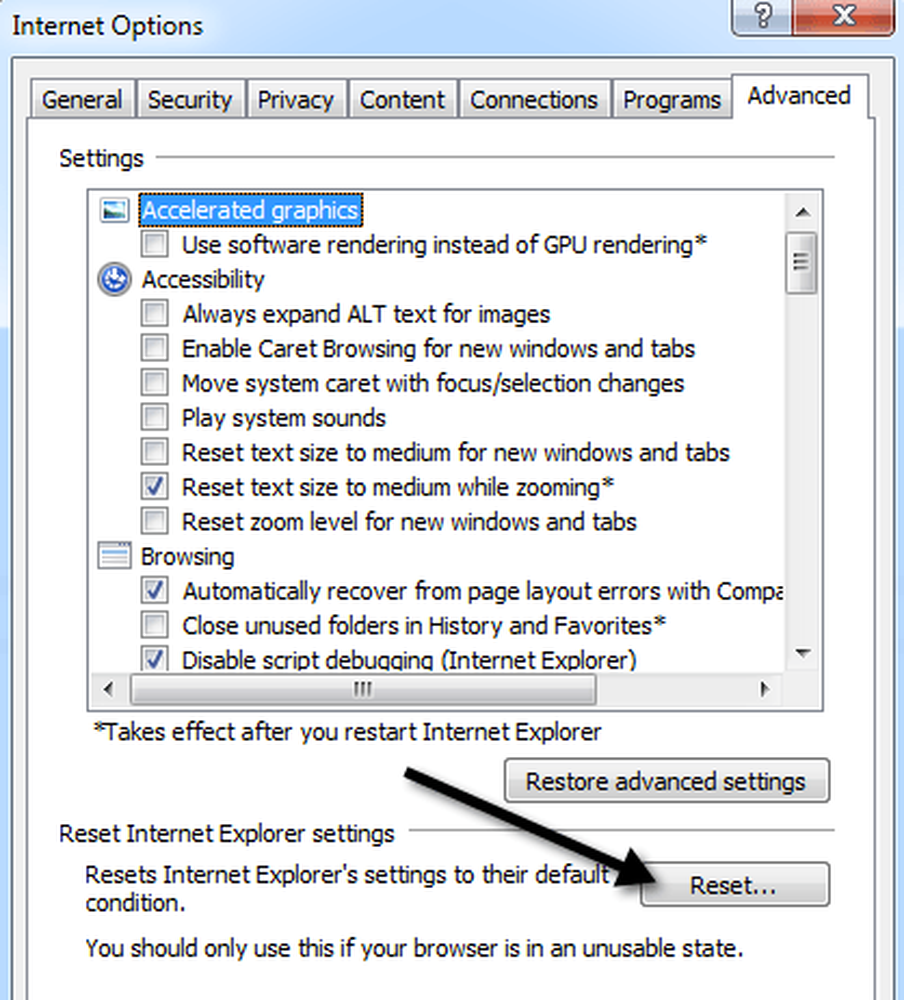
Добићете дијалог у коме ћете тражити да потврдите и питате да ли желите да обришете и личне поставке. Предлажем да избришете и лична подешавања, осим ако их заиста не морате сачувати. Боље је да све вратите у овом тренутку.
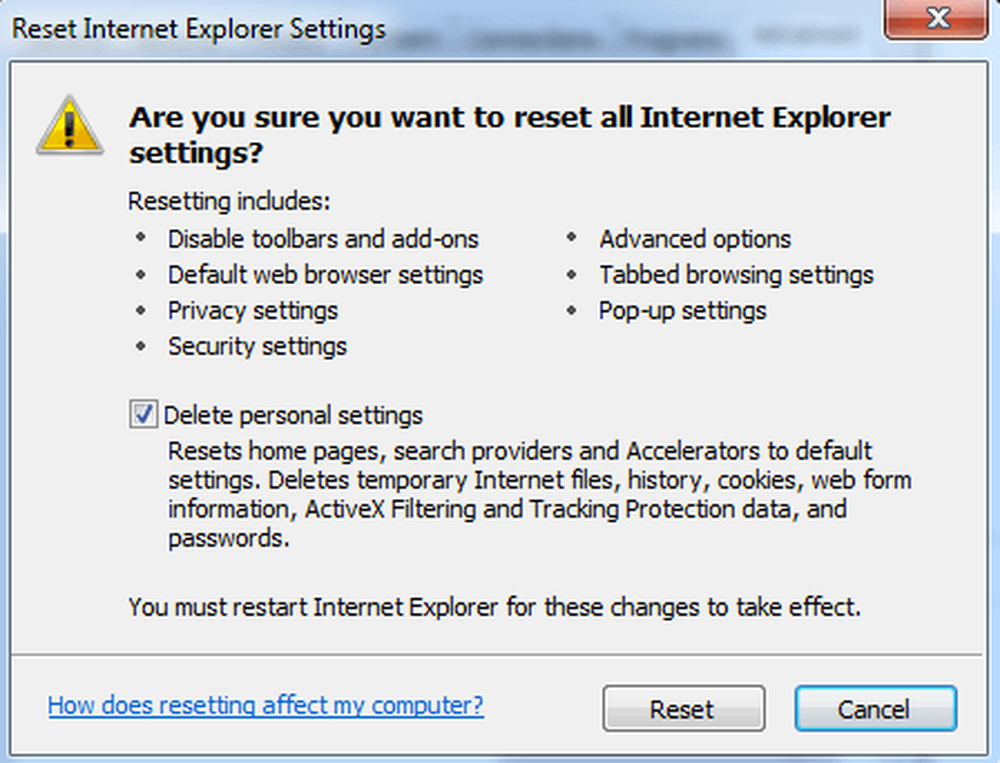
Имајте на уму да постоје случајеви када ће ИЕ 11 тражити да сачувате лозинку и времена када неће. Ово заправо није проблем са ИЕ 11, већ са недостатком. Постоји неколико разлога због којих можда имате одређену локацију на којој неће тражити да запамтите лозинку:
1. Страница је онемогућила аутоматско довршавање помоћу посебног атрибута
2. Страница користи Јавасцрипт за слање података за пријаву
3. Образац за пријаву је креиран у Јавасцрипт-у
4. ИЕ 11 не препознаје да на веб страници постоји образац за пријаву
5. Ако сте икада одабрали Не када сте претходно питали да сачувате лозинку
За # 1 до # 3, не можете много тога да урадите. ИЕ 11 функционише само ако је то врста странице коју види. За # 4, то може бити зато што је форма написана у фласх-у, Силверлигхт, Јава, итд. И ИЕ 11 неће моћи да открије форму за пријаву.
За # 5, ако сте икада изабрали Не, нема начина да у ИЕ то поништите. Срећом, неко у Мицрософту је написао мали алат који ће вам омогућити да видите све локације које сте изабрали „Не запамтите“ и поништите ту акцију. Овде можете погледати следећи пост:
хттп://блогс.мсдн.цом/б/иеинтерналс/арцхиве/2010/04/09/ресторинг-тхе-интернет-екплорер-пассворд-аутоцомплете-промпт.аспк
Као што сам већ споменуо, проширења као што је ЛастПасс су много боља јер могу да препознају обрасце за пријаву за много више сајтова, тако да нећете имати проблема са њима понекад. Такође, много је сигурније и лакше за коришћење. Уживати!